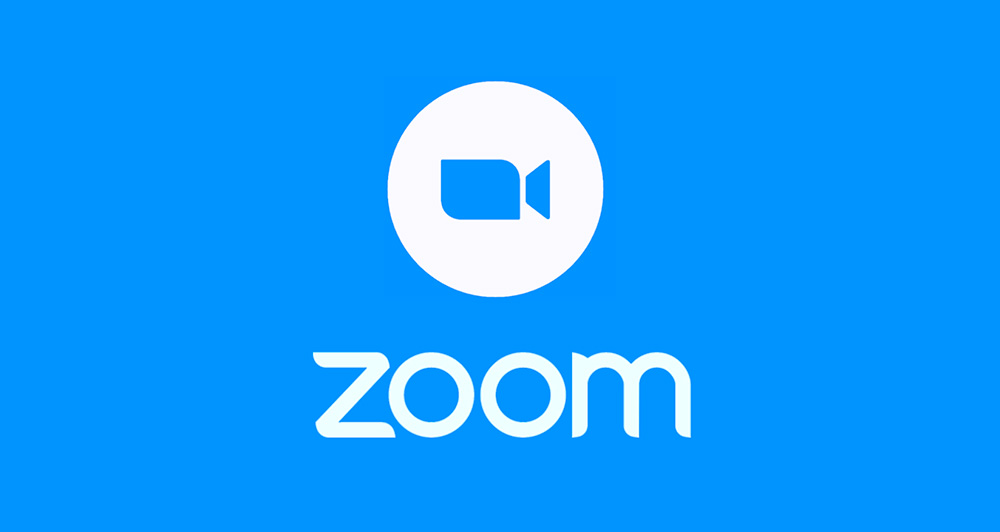Уже вторую неделю сидим дома, а школьники «вышли» на учебу, на удаленное обучение. И в моем окружении оказалось много тех, кто использует видеоконференцию Зум для общения и обучения. Это и учителя, и школьники, и студенты. А есть и небольшие организации, использующие сервис zoom.us для удаленной работы. И возникает масса вопросов с подключением, с качеством картинки, но особенно много вопросов, касающихся звука и синхронизацией его с видео. Сегодня расскажу некоторые особенности работы со звуком в конференции Зум.
Есть два основных способа удаленной работы: записывать видео на камеру, которое вы будете затем редактировать с помощью видеоредакторов, а затем выкладывать на внешних ресурсах виртуальных дисках, Ютуб и прочих внешних ресурсах. Но, далеко не каждый из пользователей интернет может пользоваться видеоредакторами, и большинство из редакторов — платные. Да и сама технология работы с редакторами достаточно сложна, править видосики для какого-нибудь физрука или школьного трудовика вообще непосильная задача.

И здесь оказывается, что проще в этой ситуации проводить прямые онлайн конференции с учениками, в живую. Тем более, что есть бесплатные сервисы, где можно проводить такие трансляции до 40 минут с ограниченным числом участников. Сервис Зум активно используется сейчас именно для этих целей. Хотя Вы можете использовать его, просто если хотите поговорить или пообщаться с друзьями и знакомыми.
Системные требования оборудования для конференции Зум
Что для того нужно? Ну, конечно компьютер или смартфон с процессором как минимум с частотой 1 ГГц и выше. Память. Я бы рекомендовал не менее 2 Гб, меньше будут проблемы с передачей вашего видео участникам конференции. Операционка – подходят все, начиная с WIN XP c пакетом 3 или более поздние. Немаловажно и скорость подключения к инету. По моей практике, если скорость подключения на прием или передачу менее 5 Мбит в секунду, ожидайте проблем с синхронизацией видео картинки и звука. Могут выпадать отдельные кадры, и звук будет отставать от видео.
Естественно без веб-камеры, встроенной или внешней (USB) не обойтись. Хотя для тех, кто ведет конференцию можно и без камеры. Звук будет транслироваться, а на месте видео будет фотка – заставка ведущего (учителя). Тем более Зум позволяет передавать действия на экране ведущего. То есть можно транслировать ученикам экран своего монитора. А вот без микрофона конференция Зум не имеет смысла. Так что, если еще нет данного аксессуара, то в магазин. Хотя можно использовать любые наушники от сотового. Ну и конечно, необходимы динамики, встроенные или внешние. Это минимальные требования к железу.
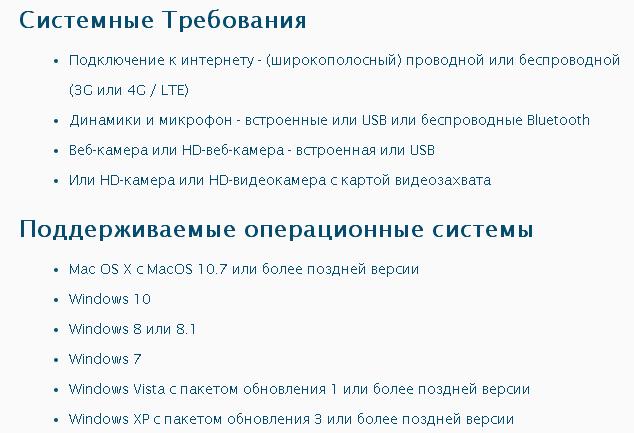
Для полного счастья необходима web-камера. Здесь могут быть технические нюансы совместимости между внешними камерами и компами. Зачастую такие проблемы возникают со старыми камерами. По опыту, сначала ставится драйвер с диска на камеру, а потом присоединяется камера, а иначе комп выбирает из своей базы первый попавшийся драйвер и камера не работает даже если потом установить рабочий драйвер. Но современные камеры определяются и устанавливаются автоматически. Да, и еще по камерам, для ZOOM, сегодня почти все современные камеры записывают звук на внутренние микрофоны. Поэтому, если используете вешнюю web-камеру, то наличие внешнего микрофона – необязательно!
С другой стороны, если вы не записываете свои конференции в профессиональной студии звукозаписи, то дома нормальную запись будет сделать практически невозможно. Будут мешать посторонние звуки от бытовой техники, членов семьи, домашних животных и пр. У многих из вас есть эти маленькие микрофоны-ружья. Используя такие микрофоны, вы получите незначительные улучшения качества звука, по сравнению с качеством звука от встроенного в камеру микрофона. Есть еще и беспроводные микрофоны, и качество звука у них лучше, ведь часть помех в проводном микрофоне собирается и на провод как на антенну телевизора. Но понятно, что цена на такие микрофоны как в песне – «Такая необъятная, как вся моя страна».
Как настроить звук в конференции Зум?
Несколько советов, которые помогут вам улучить качество трансляции.
В первую очередь давайте разберемся со звуком. Если без камеры еще можно обойтись при прямой трансляции конференции, то без звука коммуникации невозможны. Невозможны коммуникации и в случае ужасного (хрипящего или булькающего) звука. Если происходит рассинхронизация звука и видео, то доступные коммуникации тоже невозможны. Включенный микрофон ноутбука ловит все: и шум в комнате от работающего системного блока, и шумы из соседних комнат. Если вы еще и собираетесь сделать звонок по телефону или что-то напечатать на клавиатуре, то эти звуки будут отчетливо слышны, так как источники шума находятся близко от микрофона.
В случае если выносные динамики расположены на одном рабочем столе с микрофоном, звук, проходя через микрофон внутренний усилитель компьютера, падает на динамики и опять же улавливается микрофоном. И таким образом образуется так называемая петля обратной связи, из-за которой возникает возбуждение системы. Из динамиков раздается пронзительный свист или скрежет. В этом случае вам необходимо либо выключить микрофон на панели звуковых устройств, либо уменьшить усиление микрофона, или разнести динамики и микрофон подальше друг от друга. Постоянное возбуждение системы очень раздражает, и поэтому следует настройки усиления микрофона и динамиков произвести до начала конференции Зум.
Здесь приемлемым вариантом является использование наушников, пусть даже самых дешевых, от вашего сотового телефона или смартфона. Ведь там звук попадает только в ваши уши и никак не может повлиять на микрофон. А вот внешний микрофон лучше использовать подороже. Обычно такие микрофоны узконаправленные и не будут ловить посторонних звуков и шумов. Но если у вас нет такого, просто подключите даже микрофон, который используется в ваших наушниках от смартфона. Будет намного лучше, чем использовать внутренний микрофон ноутбука или планшета.
Но вернемся непосредственно к ZOOM конференции. Когда вы в первый раз входите в окно конференции, у вас нет звука. Вам необходимо кликнуть по экрану, и вы увидите внизу слева значок наушников. Нажимаем на этот значок, и появится над значком надпись на светлом фоне: «Вызов с использованием звука устройства». Кликаем по этой надписи, и, если в первый раз заходим в конференцию, приложение Зум спросит разрешения использовать микрофон. Разрешаем. Если входим не в первый раз, то автоматически подключится звук на нашем устройстве и значок «наушники» поменяется на значок «микрофона». В результате нас услышат другие участники конференции, и мы услышим их. Этот значок «микрофона» будем в дальнейшем использовать, чтобы отключать или подключать звук.
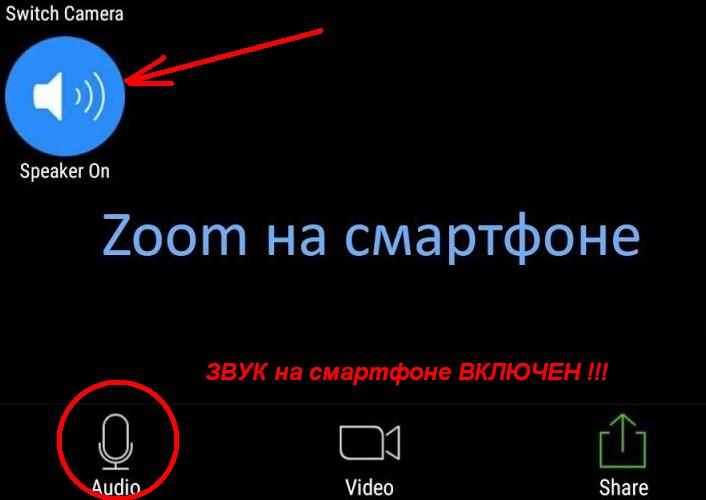
Здесь надо обратить внимание на то, что ведущий конференции (учитель) может как выборочно отключать звук для отдельного участника, так и выключить звук всем участникам конференции кроме себя. Обычно это делается в начале урока, чтобы посторонние шумы от участников не мешали учебному процессу. Если участник конференции хочет о чем-то спросить или задать вопрос, он может: или «поднять руку» или написать в чате ведущему (преподавателю). Преподаватель может «опустить руку», или дать слово участнику конференции, включив отдельно его микрофон. Здесь надо понимать, что качество звука других участников конференции лучше отрегулировать до занятия или урока.
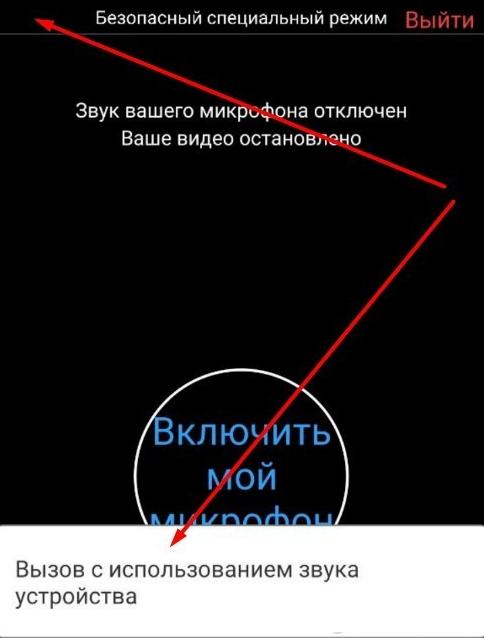
Приемы работы с конференцией Зум для школы
Для этого обычно ведущий конференции (преподаватель) за 10-12 минут до начала включает конференцию. Ученики (участники) входят в нее по ссылке, полученной ими по любому из индивидуальных каналов связи (Вацап, Емайл и пр.) с использованием общего легко запоминающегося пароля (например, 1). Такие легкие пароли актуальны особенно для учеников начальной школы, и обычно такой пароль устанавливает администрация учебного заведения для всех учителей и преподавателей. И участникам, ученикам не надо запоминать кучу паролей для разных предметов. И администрация учебного заведения всегда может зайти по ссылкам на конференции и проверить и качество обучения, и посещаемость у любого преподавателя.
Эти советы взяты не с головы, а по опыту организации удаленного обучения в одной из гимназий Новосибирска. Оказывал техническую помощь на начальном этапе в организации процесса удаленного обучения.
Что еще? В начальной стадии лучше в учебном учреждении установить на нескольких компьютерах, подходящих по системным требованиям, саму программу Зум, и организовать обучение преподавателей в реальном режиме конференции между учителями. Затем, следует начать проводить конференции продвинутым учителями и информатикам. Остальные преподаватели, под надзором учителей информатики, должны провести уже свои первые конференции. И если есть технические средства, то впоследствии проводить обучение из дома на своих компах. Еще лучше будет настроить Зум на всех ноутбуках учебного заведения и раздать ноуты учителям удаленщикам.
Что еще подсмотрел в гимназии. Для младшеклассников со 2-го по 4-й класс проводят конференции ZOOM после 5 вечера. Сами ребятишки с трудом справляются с подключением и работой в конференции, и поэтому, лучше уроки с ними проводить, когда родители уже дома. Ведь есть и такие, что еще и ходят и на работу. И таких немало.
А теперь, совет больше для участников конференции (учеников). Все-таки лучше такие уроки-конференции смотреть не на смартфоне. На маленьком экране будет трудно увидеть мелкие детали, если, например, учитель что-то будет демонстрировать со своего экрана. Если же нет дома стационарного компа, то у многих сейчас есть современные цифровые телевизоры, ведь вещание с прошлого года уже в цифре. Так вот на таких телевизорах есть и браузеры. Можно попробовать зайти в конференцию Зум и смотреть трансляцию в хорошем качестве.
И все-таки, почему обратил ваше внимание именно на звук в Зум? Больше всего вопросов и у ведущих и у участников возникает именно по звуку. То звук не работает, то не могут настроить звук, то «…меня не слышно в конференции». То, «…у меня все свистит»!
Повторюсь, начинаем с анализа системных требований к оборудованию для работы с приложением ZOOM. Затем, настраиваем звук ведущего конференции и в последнюю очередь настраиваем звук участников конференции.
Вот и все, о чем хотел поделиться с вами по актуальной ныне теме удаленного обучения. Если есть вопросы по этой или другим темам, обращайтесь!